Come pagare gli amici di Facebook con Messenger
Il sistema Facebook Pay offre modi facili, veloci e sicuri per effettuare pagamenti su Facebook, Messaggero, e Instagram. I pagamenti in Messenger sono un ottimo modo gratuito per inviare denaro o richiedere denaro agli amici, semplificando la suddivisione di una fattura, la suddivisione del costo di un regalo o il rimborso di qualcuno. Ecco come configurare e utilizzare Messenger pay sul desktop o sull'app mobile di Messenger.
Il servizio Pagamenti in Messenger è attualmente disponibile solo per gli utenti statunitensi. Facebook Pay tramite Facebook, tuttavia, è disponibile in altri paesi.
Inizia con i pagamenti in Messenger
Prima di iniziare, assicurati che sia tu sia i destinatari dei pagamenti siate idonei a utilizzare Pagamenti in Messenger. Tutti voi dovete:
- Avere un attivo account Facebook.
- Vivi negli Stati Uniti.
- Avere almeno 18 anni.
- Non essere disabilitato dall'invio o dalla ricezione di denaro su Facebook.
Quando stabilisci di essere idoneo, aggiungi una carta di debito emessa dalla banca o un
Facebook consiglia di utilizzare i pagamenti in Messenger solo quando si pagano persone che conosci e di cui ti fidi.
Come aggiungere un metodo di pagamento
Per iniziare a utilizzare Pagamenti in Messenger, dovrai aggiungere una carta di debito o un account PayPal alle impostazioni di Facebook Pay. Puoi farlo dalle app mobili Facebook o Messenger o da Facebook Messenger sul desktop.
Aggiungi un metodo di pagamento dall'app mobile di Facebook
-
Clicca il Di più icona nel menu in basso.
Su un dispositivo Android, tocca Impostazioni (tre linee orizzontali) nell'angolo in alto a destra, quindi toccare Facebook Pay. Segui le istruzioni dal punto 5 in poi.
Scorri verso il basso e tocca Impostazioni e privacy.
-
Rubinetto Impostazioni.

Sotto Account, Selezionare Pagamenti.
-
Rubinetto Facebook Pay.
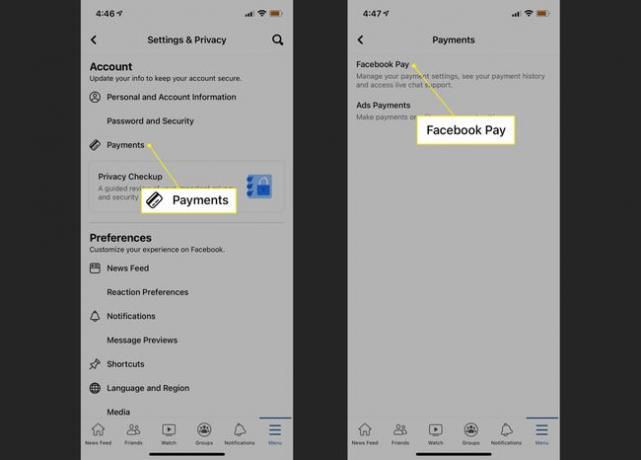
Scegliere Aggiungi metodo di pagamento.
-
Le tue opzioni sono Aggiungi carta di credito o di debito, Aggiungi PayPal, e Aggiungi ShopPay. Scegli quello che desideri utilizzare, quindi segui le istruzioni sullo schermo per connettere il tuo account o la tua carta.
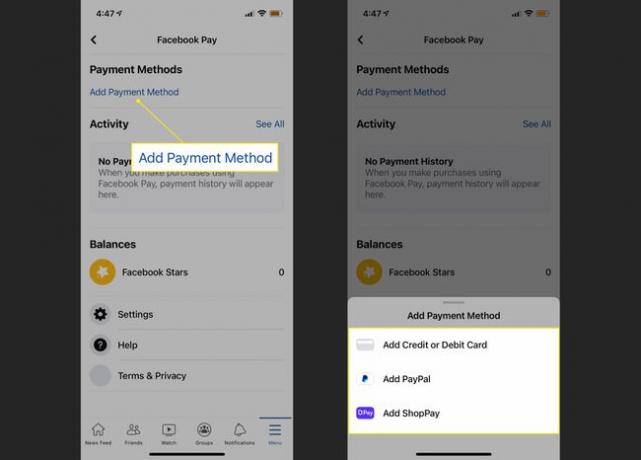
Aggiungi un metodo di pagamento da Facebook sul desktop
-
Seleziona il Account icona (freccia giù) nell'angolo in alto a destra dello schermo.

-
Selezionare Impostazioni e privacy.

-
Selezionare Impostazioni.

-
Dal riquadro del menu a sinistra, scorrere verso il basso e selezionare Facebook Pay.

-
Sotto Modalità di pagamento, Selezionare Aggiungi carta di credito o di debito o Aggiungi PayPal. Segui le istruzioni per aggiungere i tuoi metodi di pagamento.
Anche se l'opzione Facebook Pay dice Aggiungi carta di credito o di debito, dovrai aggiungere una carta di debito o PayPal per effettuare pagamenti tramite Messenger.
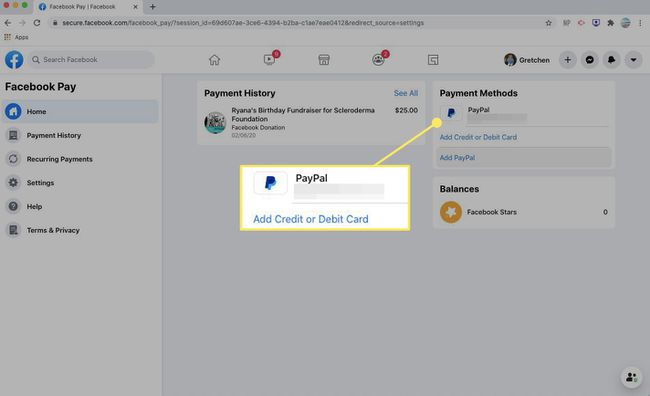
Aggiungi un metodo di pagamento dall'app Messenger
Apri Messenger e tocca la tua immagine del profilo nell'angolo in alto a sinistra.
Scorri verso il basso e tocca Facebook Pay.
-
Sotto Modalità di pagamento, rubinetto Aggiungi carta di debito.
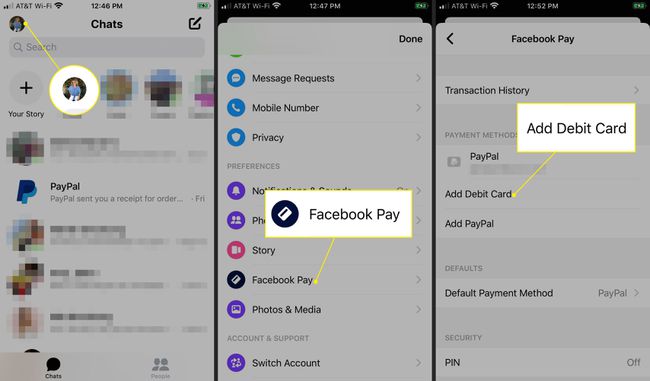
Inserisci i dati della tua carta di debito e tocca Salva. La tua carta di debito è elencata sotto Modalità di pagamento.
Rubinetto Aggiungi PayPal per collegare un conto PayPal come metodo di pagamento.
Accedi a PayPal e seleziona un'opzione di pagamento PayPal. Selezionare Continua.
-
Rubinetto Accetta e continua. Il tuo conto PayPal è elencato sotto Modalità di pagamento.

Nella schermata di Facebook Pay, tocca Metodo di pagamento predefinito per impostare una nuova fonte di pagamento predefinita.
Come inviare denaro su Messenger
Dopo aver impostato il metodo di pagamento, è facile inviare un pagamento da una chat di Messenger.
Invia denaro a un individuo dall'app Messenger
Apri Messenger e apri una chat con la persona che vuoi pagare.
Clicca il segno più nell'angolo in basso a sinistra.
Clicca il simbolo del dollaro.
Inserisci l'importo che vuoi pagare, quindi tocca Paga.
-
Rubinetto Conferma il pagamento, o tocca Modificare per modificare il metodo di pagamento.
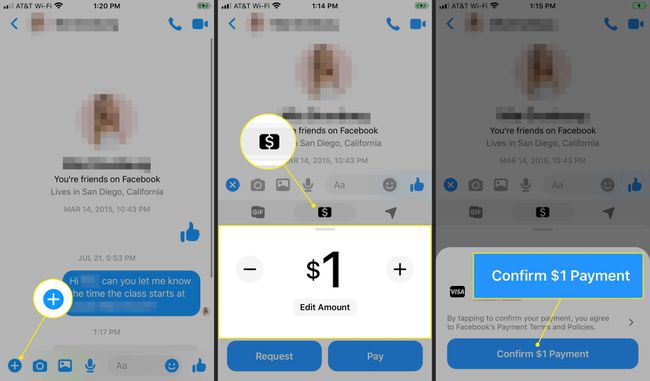
Se è la prima volta che invii denaro su Messenger, ti verrà chiesto di creare un PIN per una maggiore sicurezza. Inserisci un PIN di quattro cifre.
Conferma il tuo PIN.
Quando vedi un PIN creato messaggio, tocca ok.
-
Vedrai un messaggio che il tuo pagamento è stato elaborato.

-
Viene visualizzata una ricevuta nel thread della chat, che mostra l'importo e l'ora del pagamento. Il denaro viene inviato immediatamente, ma la banca del destinatario potrebbe impiegare alcuni giorni per rendere disponibile il pagamento.
Se commetti un errore, non puoi annullare la transazione. Tuttavia, puoi contattare il destinatario e chiedergli di restituire il denaro. Dopo sette giorni, il denaro non reclamato viene restituito al mittente.
Invia denaro a un individuo da Facebook sul desktop
-
Selezionare Messaggero dal menu nell'angolo in alto a destra della tua home page di Facebook.

-
Apri una chat con la persona a cui vuoi inviare denaro, quindi tocca segno più nel menu in basso.
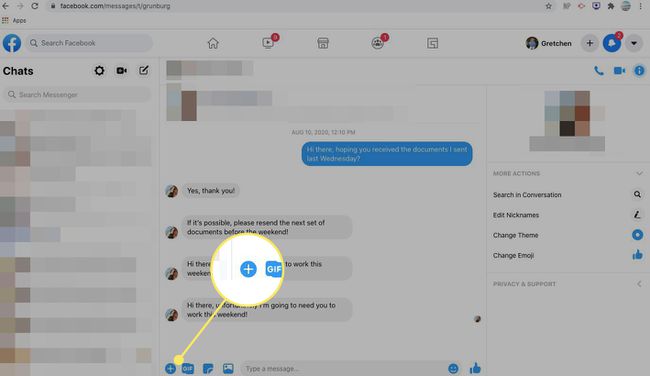
-
Clicca il simbolo del dollaro.

-
Inserisci un importo, inserisci una descrizione dell'importo del pagamento (questa descrizione è facoltativa), quindi seleziona Paga.
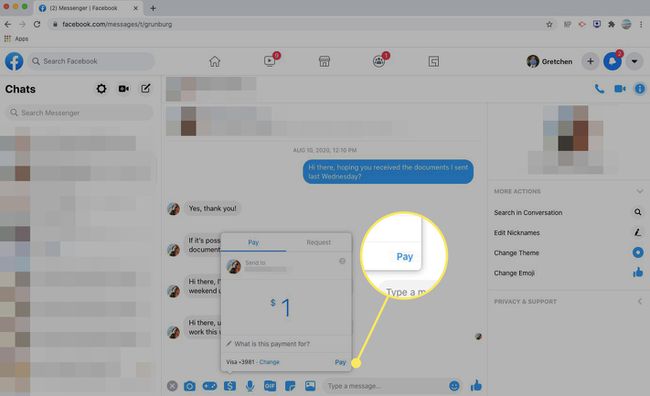
-
Inserisci il tuo PIN. Se è la prima volta che utilizzi Pagamenti in Messenger, segui le istruzioni per creare un PIN.
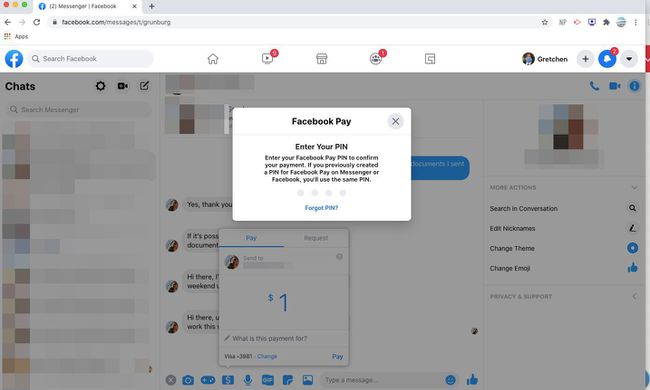
-
Una ricevuta di pagamento viene visualizzata nel thread della chat.
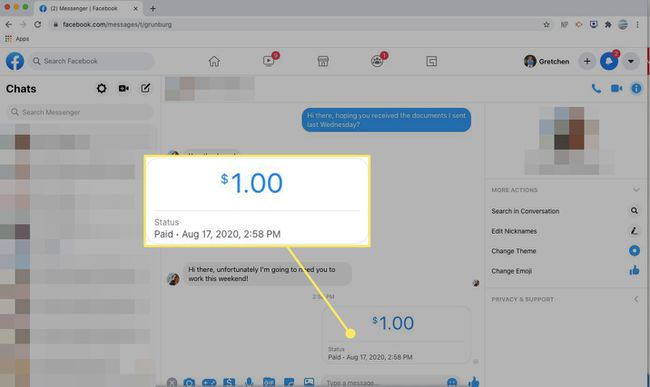
Come ricevere denaro su Messenger
Se imposti una carta di debito o un account PayPal per Facebook Pay in Messenger o Facebook, il denaro che ti è stato inviato viene automaticamente aggiunto al tuo conto bancario o PayPal.
Apri la chat di Messenger per vedere una ricevuta di pagamento.
Rubinetto Vedi i dettagli.
-
Vedrai i dettagli della transazione di pagamento e la carta di debito (o conto PayPal) a cui è stato inviato il denaro. A seconda della banca, potrebbero essere necessari alcuni giorni per accedere al denaro.
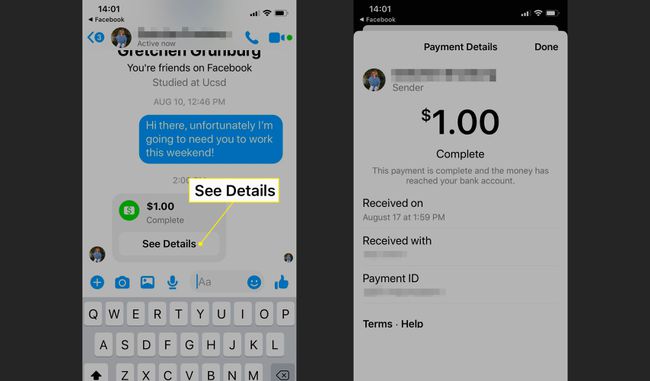
Se non hai aggiunto un metodo di pagamento, apri la conversazione con la ricevuta di denaro e tocca Aggiungi carta di debito. Segui le istruzioni per impostare un metodo di pagamento per ricevere e inviare denaro.
Come richiedere un pagamento da un amico
Se qualcuno ti deve dei soldi, invia una richiesta di pagamento tramite Messenger.
Richiedi denaro dall'app mobile Messenger
Apri una conversazione con la persona a cui vuoi richiedere denaro e seleziona segno più > simbolo del dollaro.
Inserisci un importo e tocca Richiesta.
-
Conferma la tua richiesta.
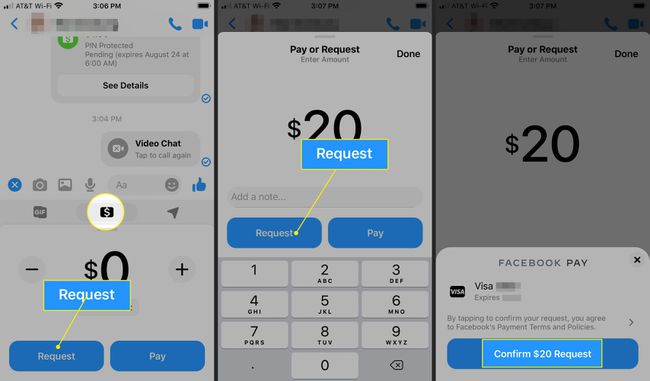
-
Riceverai una conferma e una ricevuta di richiesta di pagamento verrà aggiunta alla chat. Quando il destinatario riceve la richiesta, la tocca e seleziona Paga per inviarti un pagamento.
Per annullare la richiesta di pagamento, tocca la ricevuta nella chat, quindi tocca Richiesta cancellata.
Richiedi il pagamento da un gruppo
Se stai dividendo il costo di qualcosa, richiedi il pagamento da una chat di gruppo su Messenger.com.
-
Selezionare Messaggero dal menu nell'angolo in alto a destra della tua home page di Facebook.

-
Apri una chat di gruppo e seleziona segno più nella riga inferiore.

-
Seleziona il simbolo del dollaro.
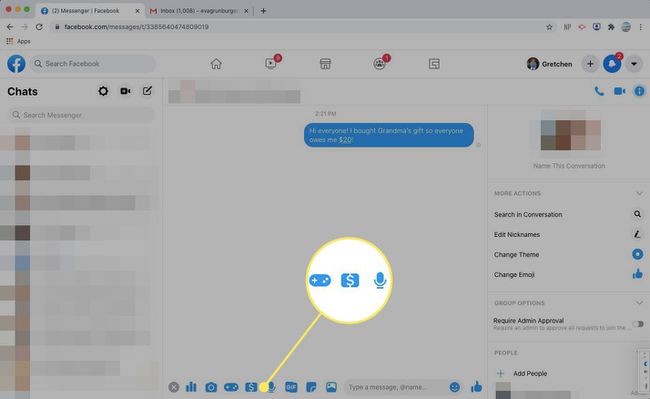
-
Seleziona le persone da cui desideri richiedere il pagamento, quindi seleziona Continua.
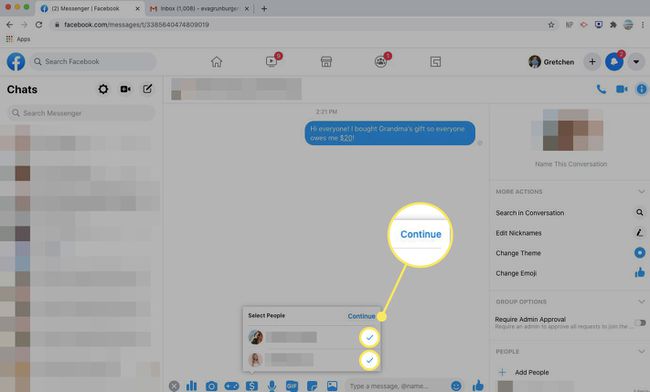
-
Inserisci un importo da richiedere per persona, aggiungi facoltativamente a cosa serve e seleziona Richiesta.
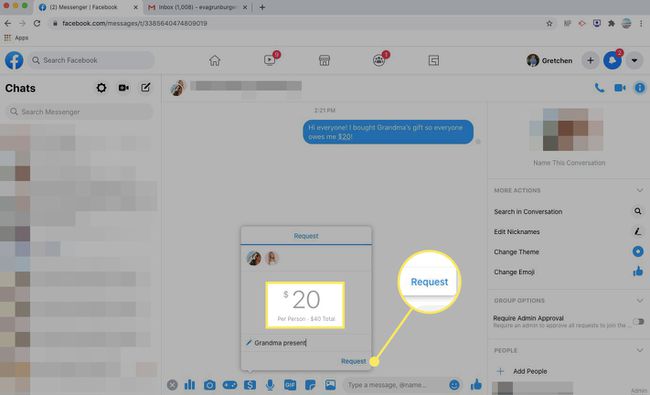
Vedrai la ricevuta della tua richiesta nella chat.
